
Všimli jste si někdy, jak je v dnešní době chat, který vedete s kamarády, rodinou či follower na Facebooku plný emotikon? Viděli jste někdy, jak vaši kamarádi, kteří vložili na Facebook animovaný GIF, získali spoustu lajků? Viděl jsem jich na Facebooku, Instagramu, Twitteru a dalších hodně. Pravdou je, že tato obrázky jsou díky animovaným obrázkům a zprávám velmi zajímavé a zpráva, kterou vyjadřují je také velmi srozumitelná. Dříve jsme krátké filmy natáčeli a vkládali je na platform sociálních sítí, ale v dnešní době někteří z nás upřednostňují animované GIFy kvůli jejich male velikosti, funkci automatického přehrávání a jasnému, srozumitelnému obsahu.
Facebook, jako jedna z nejžhavějších sociálních sítí nedávno přidal podporu animovaných obrázků, ale kvůli negativnímu dopadu na jeho funkčnost byla tato podpora odstraněna. Stále však můžeme sdílet GIF obrázky. Mějte na paměti, že v současnosti nelze vkládat animovaný GIF na Facebook z místního hard disku.
Část I. Jak můžete vložit GIF obrázky na Facebook
Část II. Jak můžete vytvořit svůj vlastní GIF
I
Aplikace, které můžete použít pro nahrání GIF na Facebook
1
V rámci vestavěné funkce Facebooku
Právě jsme zmínili, že Facebook nepodporuje nahrávání GIFů z počítačů a notebook, ale stale můžeme použít jeho funkci “Nahrát video” nebo “Nahrát foto” v aktualizaci status. Zkopírujte URL odkazující na obrázek (obvykle otevřete obrázek v nové kartě na webu) a vložte jej do lišty “Status” a poté, co kliknete na “Publikovat”, GIF se nahraje jako nehybný obrázek a vy uvidíte, že GIF obrázek je v bílém kruhu kolem slova GIF uprostřed obrázku. Nyní klikněte na kruh a obrázek se přehraje. Pokud chcete, aby se GIF přehrál automaticky bez kliknutí na bílý kruh, můžete přejít do “Nastavení”> “Video” > “Automatické přehrávání” a GIF se automaticky přehraje.

Poznámka: Obchodní stránky a inzeráty nebudou mít ke vkládání GIFu na Facebook přístup. GIFy jsou podporovány pouze z osobních stránek.
2
Přes Giphy
Vkládání animovaných GIF obrázků na Facebook není tak jednoduché, jako sdílení obrázků ve formát jpg. či png. Ale s Giphy můžeme vyhledávat GIFy z celé řady subjektů a jakmile mate připraven ten nejlepší obrázek, klikněte na obrázek pro jeho nahrání na web a pod obrázkem uvidíte několik možností Sdílení na sociální sítě. Odsud můžete sdílet na Facebook. Pokud nahráváte GIF na Facebook ne jako aktualizaci svého statusu, ale jako reakci na něčí příspěvek, měli byste pravým tlačítkem kliknout na GIF, vybrat “Kopírovat umístění obrázku” ze seznamu. Přejděte na Facebook a vložte jej na svůj profil. GIF vložíte stisknutím tlačítka “Enter”.

II
Jak sami vytvořit GIF?
GIF obrázky svým obsahem připomínají videa. Pokud mate dostatek talent, můžete použít svá vlastní živá fota či videa k vytvoření svých vlastních obrázků předtím, než je přidáte na Facebook jako animovaný GIF. Aplikace či programy, které vám mohou pomoci, zahrnují například Photoshop, GIMP, Video Konvertor a spoustu dalších. Na Googlu existuje mnoho tutoriálů pro Photoshop a GIMP a zde vám představíme návod pro Video Konvertor a tvorbu GIFů.
- Stáhněte a nainstalujte si jej do svého počítače, protože je to desktopový program jako Photoshop.
- Otevřete vtipné video, které chcete použít v softwaru.
- Ořízněte část video klipu, kterou chcete v GIFu použít.
- Rozbalte menu “Profil” a v menu vyberte “GIF” a jeho velikost.
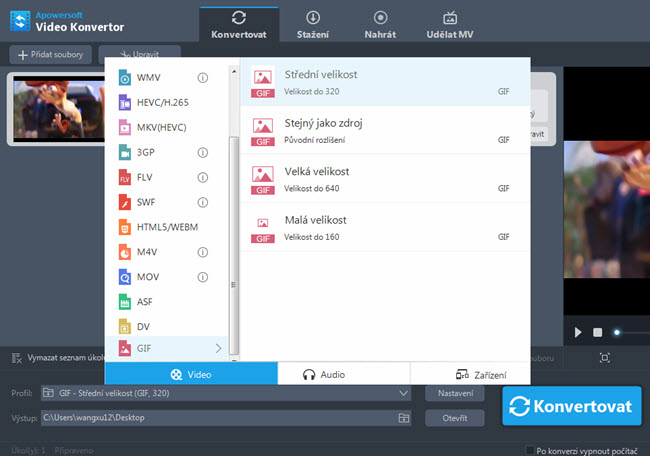
- Klepněte na “Konvertovat” a uložte soubor jako GIF.
III
O GIF
GIF je vlastně zkratka pro obrázek graphical interface format. Je to druhý nejběžněji používaný formát obrázku na webu, ihned po JPG. Tento druh obrázku se pohybuje jako animace, která se skládá z rámečků jako video, ale nemá zvuk. GIF používá technologii bezztrátové komprese dat, aby snížil velikost souboru bez ztráty vizuální kvality. Proto také výrazně zkracuje čas přenosu.
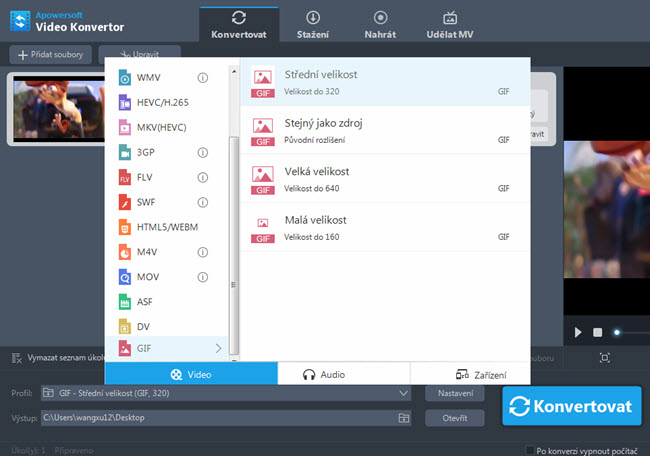
Zanechte komentář 0 komentářů